PS工具制作漂亮的玻璃质感图片
发布时间:2017-01-03 来源:查字典编辑
摘要:这篇教程是向查字典教程网的朋友介绍PS工具制作漂亮的玻璃质感图片方法。要求图片有明显的颜色区别,并且有画面内容(不是纯色背景)。工具/原料P...
这篇教程是向查字典教程网的朋友介绍PS工具制作漂亮的玻璃质感图片方法。要求图片有明显的颜色区别,并且有画面内容(不是纯色背景)。

工具/原料
PS工具
Adobe Photoshop CS5
有图片内容的彩色图片
方法/步骤
打开需要调整图片效果的图片,要求图片有明显的颜色区别,并且有画面内容(不是纯色背景)。
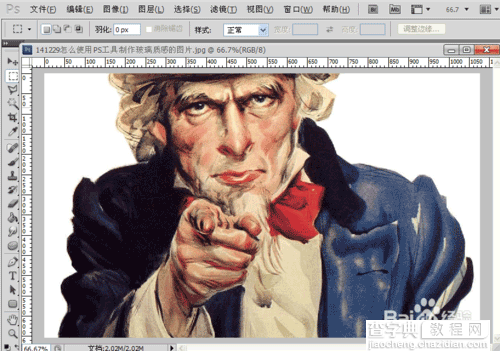
复制一个图层:在本图层上,点击右键选择“复制”背景图层。
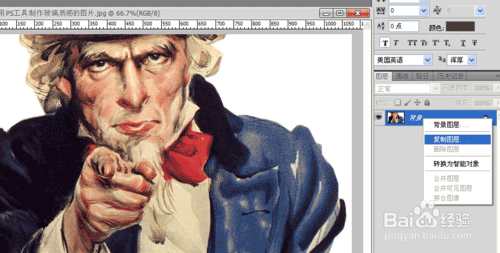
复制图层成功后,能够在“图层”一项看到复制成功的“背景-副本”图层。
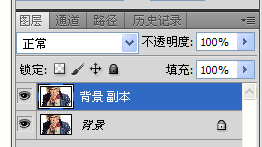
将副本作“高斯模糊”:鼠标选中“背景-副本”—>滤镜—>模糊—>高斯模糊(模糊半径5左右)
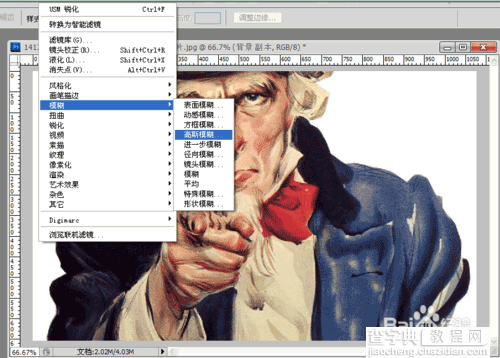
此图为做了“高斯模糊”后的效果预览。
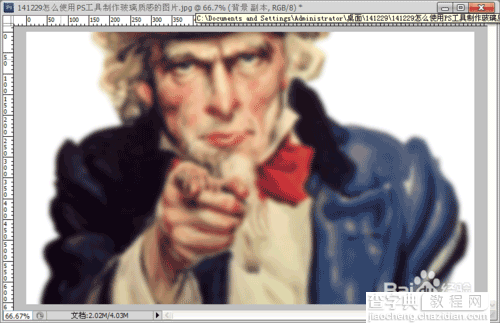
将“背景-副本”图层模式"正常"改为“变亮”或“变暗”。
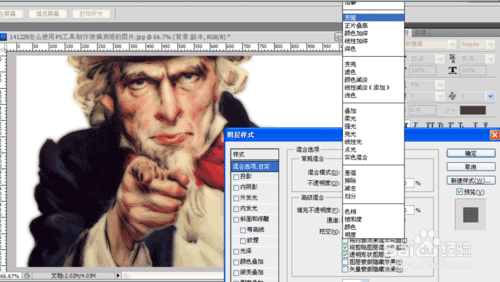
将图层模式改变后,预览图片效果。

END
以上就是PS工具制作漂亮的玻璃质感图片教程,希望大家喜欢!


